在职场办公中,我们经常需要对数据进行筛选或者高级筛选,一提起筛选,有人会认为这简单的不能再简单了。
其实不然,有时数据查询来回筛选其实很麻烦的。先看看下面的实例,看看你可会?
实例:现有张员工信息图
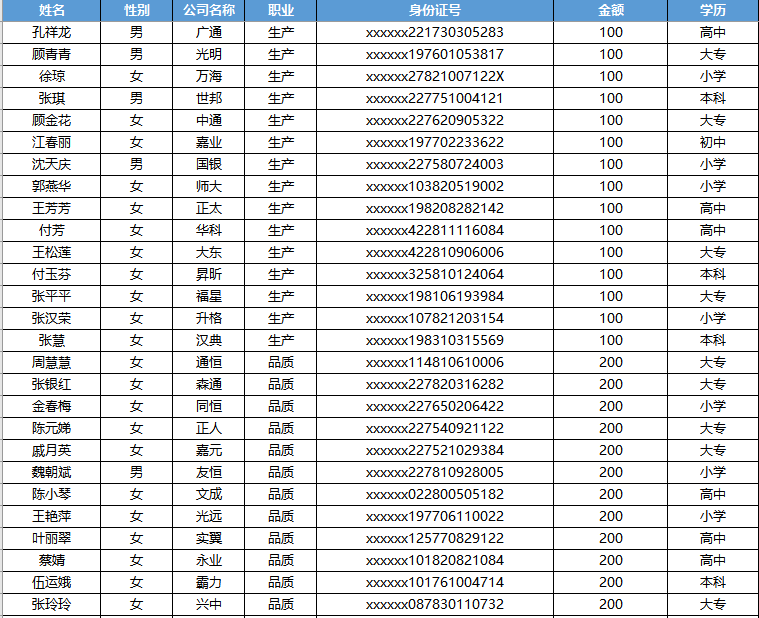
图一
现要求,如何在点击按钮情况下根据填写的模糊字符来查找所有对应记录信息。
效果图:
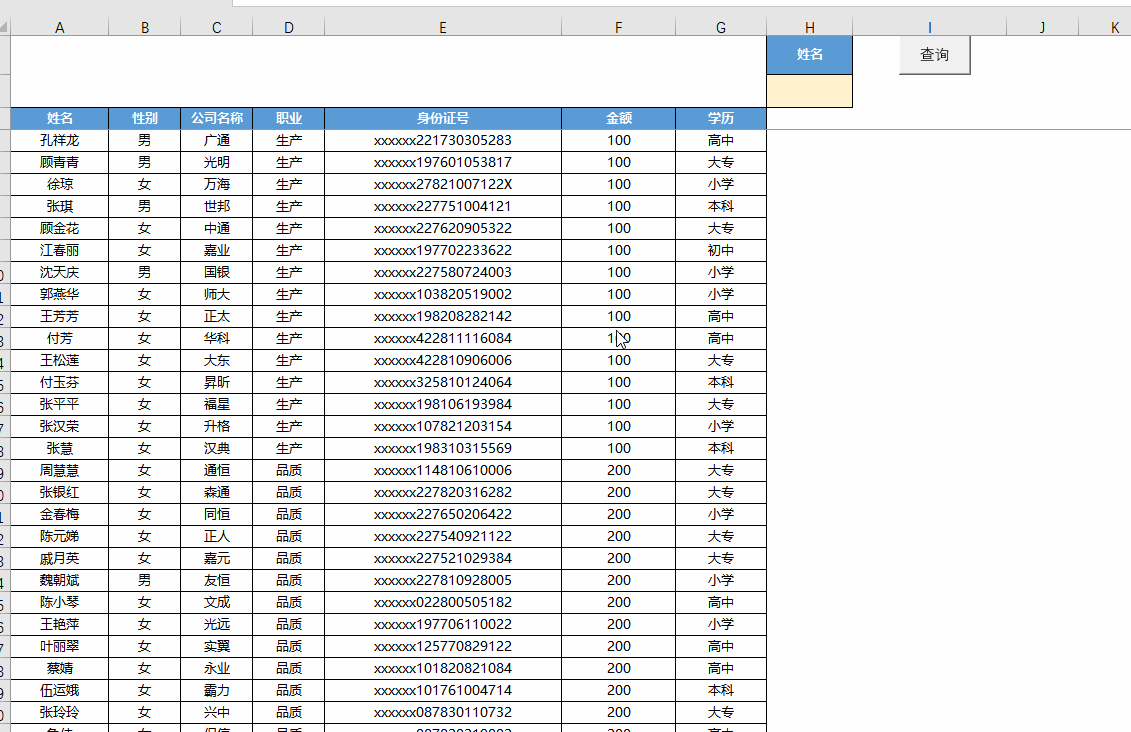
图二
咋样,是不是有点蒙了?
其实这也简单,录制一个高级筛选的宏即可搞定。

专栏财务会计与Excel实战技巧作者:老余Excel10.8币21人已购查看
步骤1、在开发工具中插入按钮,重命名为查询。
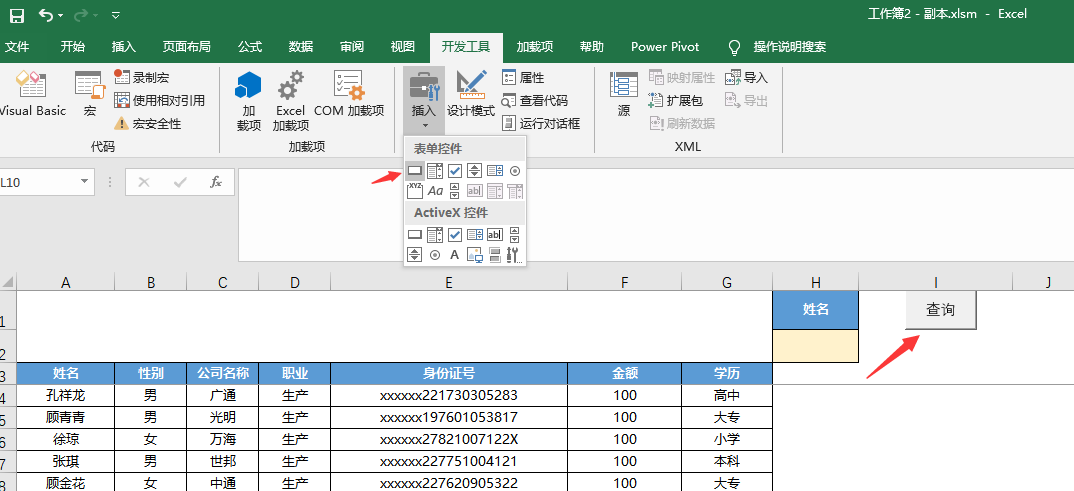
图三
步骤2、选择数据区域,然后在开发工具中,录制个高级筛选的宏。把宏命名为提取。
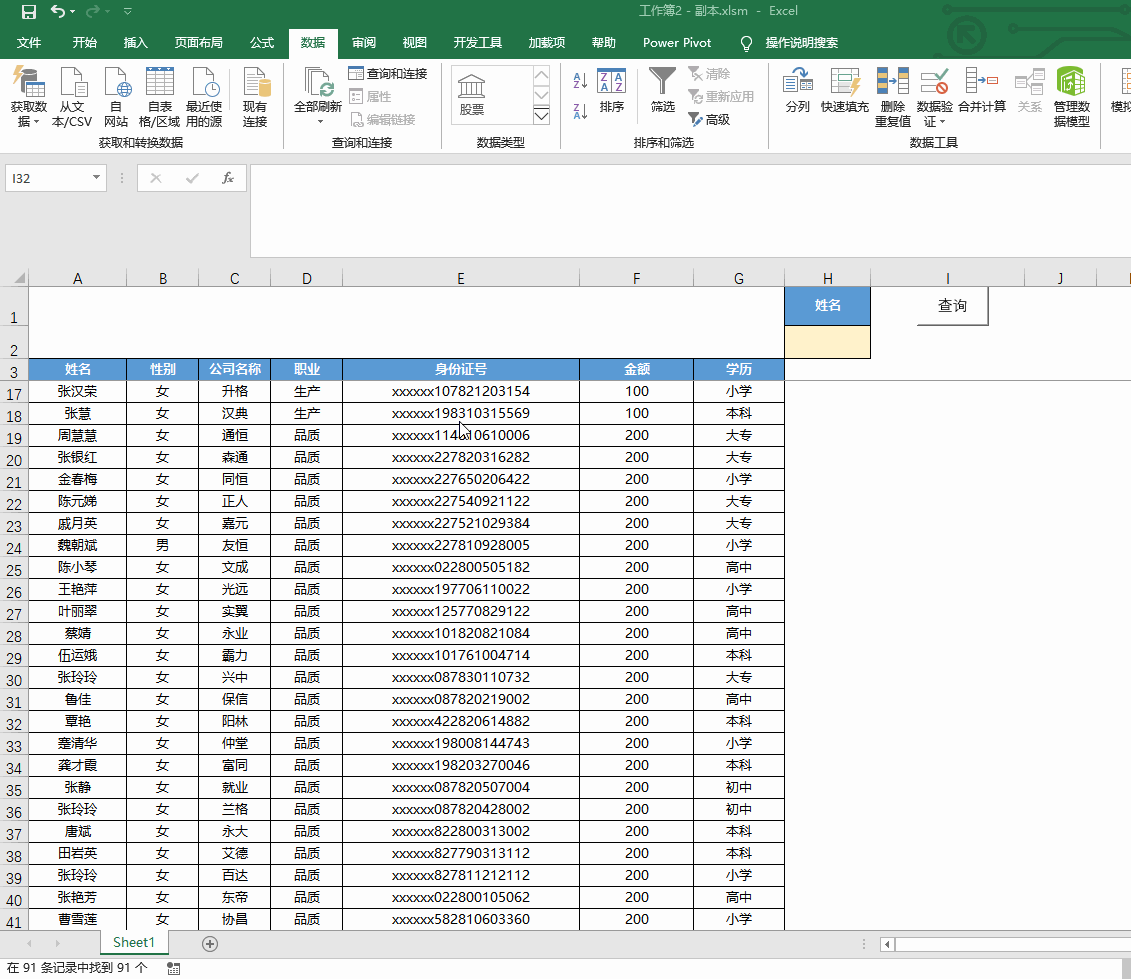
图四
步骤3、右击工作表,查看代码,进入VBE界面,找到模块,就可看到我们刚刚录制好的宏代码了。
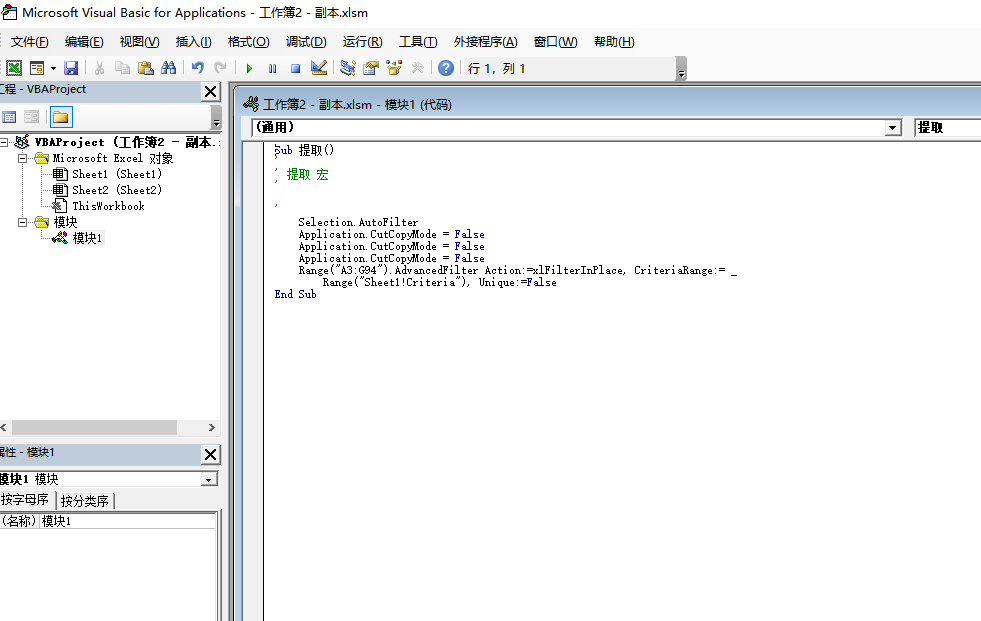
图五
步骤4、把不需要的代码信息删除掉,只留主要的代码信息。点击文件,关闭并返回工作表。
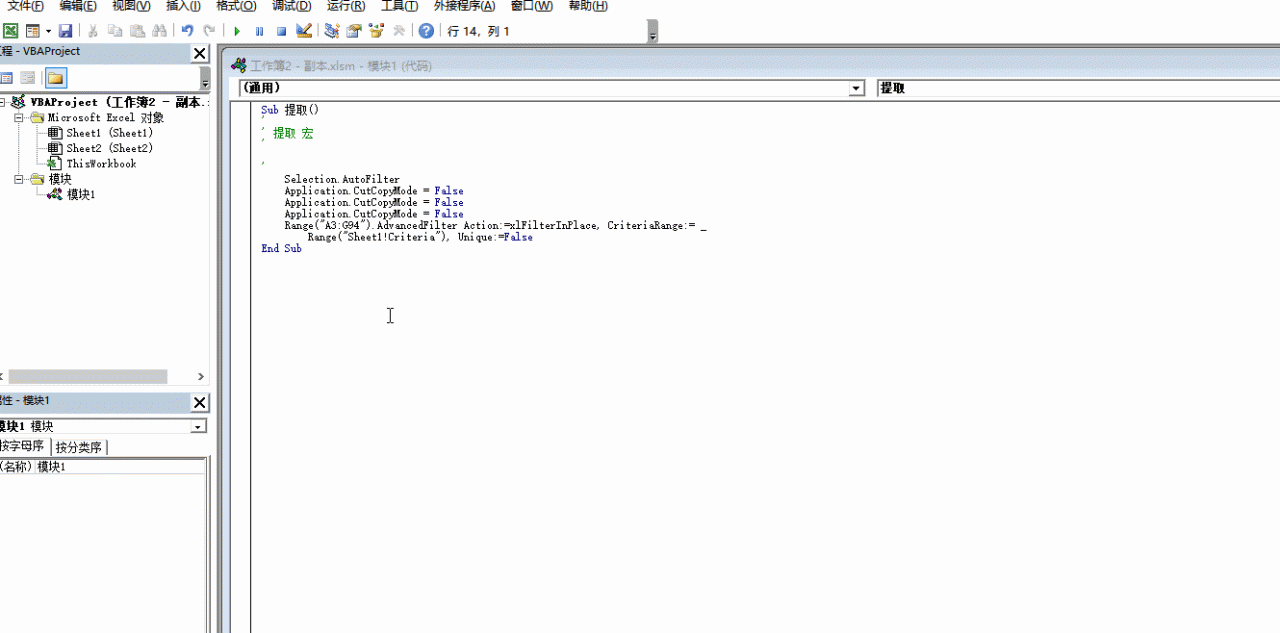
图六
步骤5、把刚刚插入的按钮指定提取的这个宏。
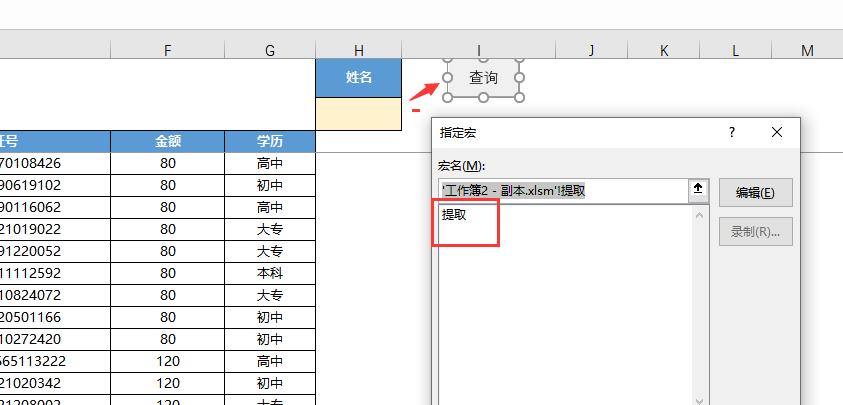
经过这样一设置,一个简单的高级筛选就完成了,现在只需写上模糊姓名就能完成查询。办公的你自己动手试试吧!









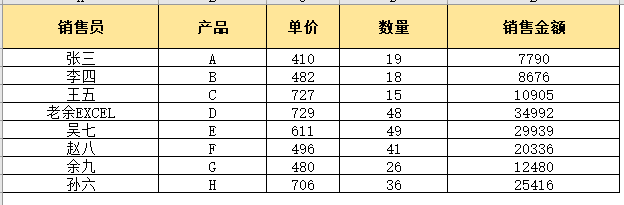
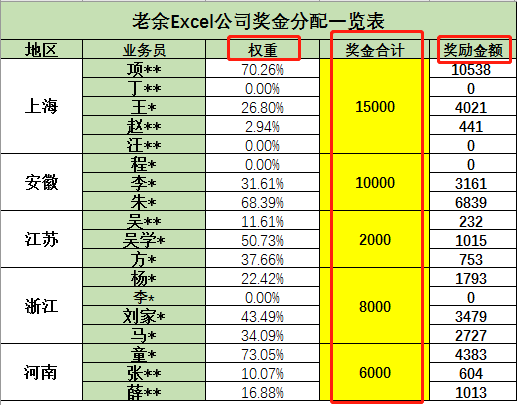

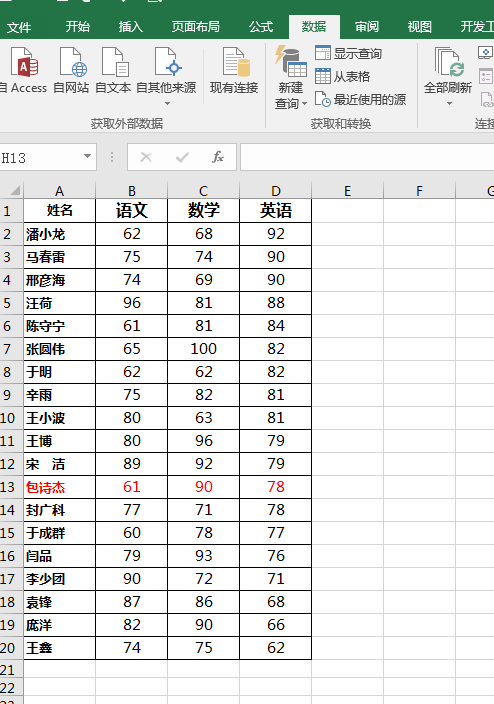
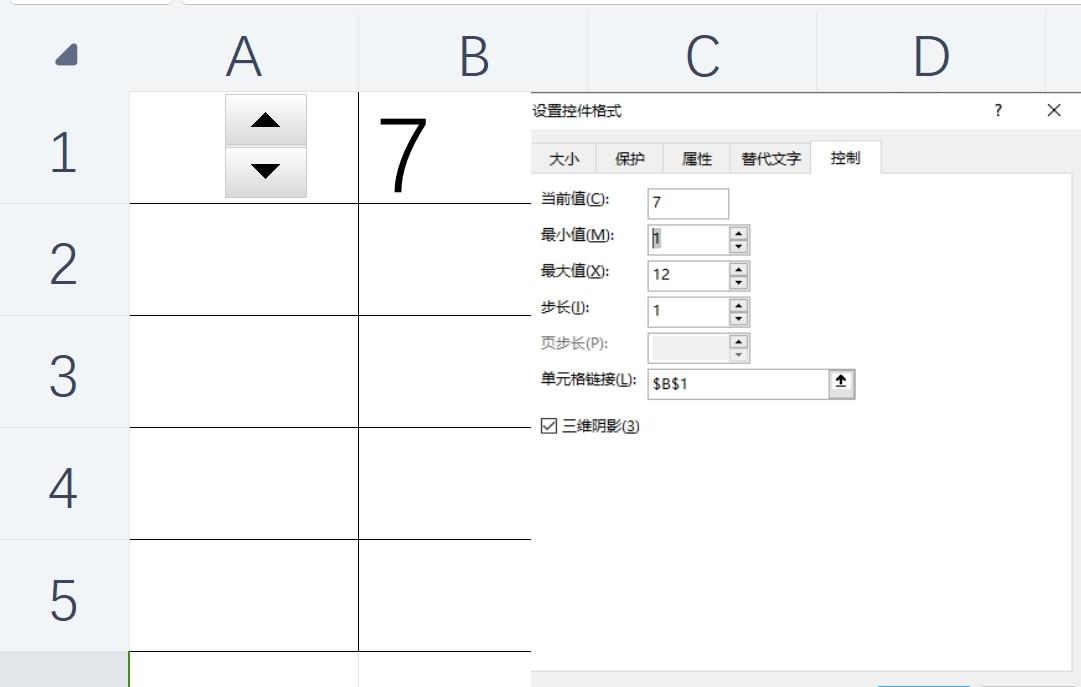
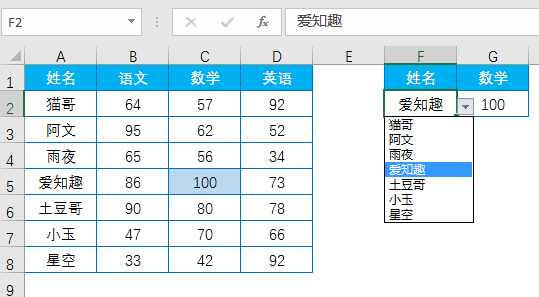
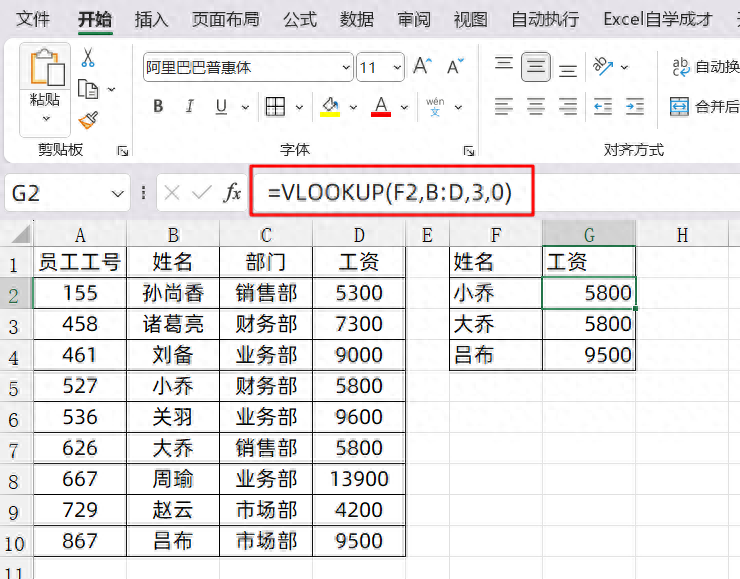
评论 (0)